在日常使用计算机时,我们可能会遇到忘记Win7登录密码的情况。这种情况下,如果我们想要继续使用计算机,就需要找到一种简单易懂的方法来跳过密码。本文将介绍一种快速解决Win7密码问题的关键步骤,帮助读者轻松应对此类困扰。
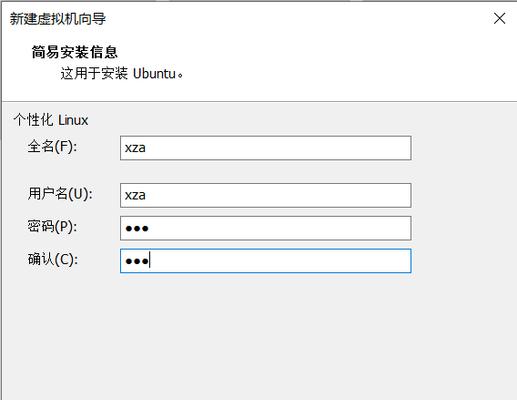
1.使用重置密码工具的前提和选择
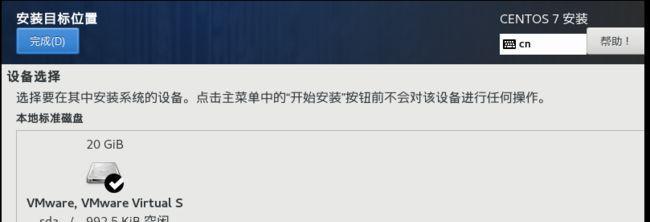
在跳过Win7密码之前,我们需要先下载并准备好一个重置密码工具,例如"ResetWindowsPassword"。
2.制作重置密码工具的步骤和操作
下载完成重置密码工具后,我们需要将其写入U盘或光盘中,以便在登录界面使用。
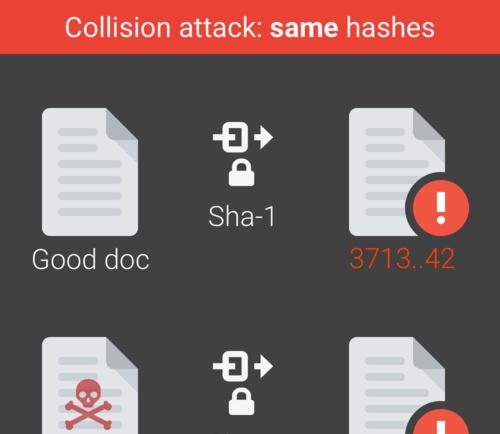
3.修改计算机启动顺序为外设启动
在使用重置密码工具之前,我们需要将计算机的启动顺序更改为外设启动,确保可以从U盘或光盘启动。
4.选择重置密码工具启动
将重置密码工具插入计算机后,重新启动计算机,并在启动界面选择从U盘或光盘启动。
5.重置Win7登录密码的具体步骤
一旦进入重置密码工具的界面,我们可以按照提示选择目标用户,然后进行密码重置操作。
6.修改密码后的注意事项
在成功重置Win7登录密码后,我们需要记住新密码,并在登录后及时修改为自己熟悉且安全的密码。
7.忘记电脑BIOS密码的解决方案
如果我们不仅忘记了Win7登录密码,还忘记了电脑的BIOS密码,那么我们需要采取额外的措施来解决。
8.使用CMOS清除跳过BIOS密码
一种解决忘记BIOS密码的方法是使用CMOS清除,这将重置计算机的BIOS设置,使其恢复到出厂状态。
9.跳过BIOS密码的替代方法
如果CMOS清除不起作用,我们还可以尝试使用BIOS密码绕过工具来跳过BIOS密码。
10.使用管理员账户登录Win7系统
如果我们只是忘记了普通用户账户的密码,而仍然记得管理员账户的密码,那么我们可以使用管理员账户登录系统。
11.通过控制面板重置密码
在以管理员账户登录Win7系统后,我们可以通过控制面板来重置普通用户账户的密码,以恢复访问权限。
12.使用命令提示符重置密码
如果我们无法通过控制面板重置密码,还可以尝试使用命令提示符来重置密码,具体的操作步骤需要用到相关的命令。
13.使用安全模式登录系统
如果我们忘记了管理员账户的密码,并且无法使用其他方法来重置密码,我们可以尝试进入安全模式并使用默认的管理员账户登录。
14.通过注册表编辑器修改密码
在安全模式下登录系统后,我们可以通过注册表编辑器来修改普通用户账户的密码,从而重新获取系统访问权限。
15.Win7跳过密码方法
通过重置密码工具、修改启动顺序、重置密码或修改注册表等方法,我们可以简单易懂地跳过Win7登录密码,重新获取对计算机的访问权限。
忘记Win7登录密码并不是无法解决的问题,只要我们掌握一些简单易懂的方法,就能轻松跳过密码,并重新获得对计算机的访问权限。希望本文所介绍的关键步骤和具体操作能够帮助读者快速解决Win7密码问题。

















